الكل Windows تسمح لنا أنظمة التشغيل بالاتصال بشبكات سلكية ولاسلكية مختلفة ، مع تكييف تكوين شبكة إلى أخرى يدويًا. على سبيل المثال ، إذا اتصلنا بمختلف واي فاي الشبكات مع الكمبيوتر المحمول الخاص بنا ، سنكون قادرين على تكوين جوانب مختلفة مثل عنوان IP الخاص ، و VPN والمزيد ، ولكن علينا القيام بكل هذا يدويًا. هناك برامج تسمح لنا بأتمتة هذه الإجراءات ، بحيث يمكننا تنشيط ملفات تعريف مختلفة لتنفيذ التهيئة تلقائيًا. سنشرح اليوم في هذه المقالة كل شيء عن ملفات تعريف الشبكة.
لماذا أحتاج إلى ملفات تعريف شبكة مختلفة؟

إذا كان لدينا جهاز كمبيوتر محمول نتحرك باستمرار بين الشبكات ، فمن المفيد جدًا أن يكون لديك العديد من ملفات تعريف تكوين الشبكة للتكيف مع الشبكات المختلفة التي نتصل بها. دعنا نتخيل أن هذا الكمبيوتر المحمول متصل بكل من شبكتنا المنزلية وشبكة العمل لدينا ، وستكون متطلبات وتكوين كلتا الشبكتين مختلفتين ، حتى نتمكن من إنشاء ملفي تعريف مختلفين للشبكة: المنزل والعمل.
بهذه الطريقة ، إذا اتصلنا في المنزل ، فسنكون قادرين على اختيار ملف تعريف معين حتى نتمكن من تكوين عنوان IP خاص متوافق مع الشبكة الفرعية المكونة في جهاز التوجيه ، نفس الشيء بالنسبة لـ DNS الخوادم والإعدادات الأخرى ، مثل تكوين Wi-Fi. -فاي. في حالة العمل ، يمكننا تنشيط اتصال VPN تلقائيًا ، وإمكانية مشاركة المجلدات على الشبكة التي لم نقم بتكوينها مثل هذا من قبل ، والعديد من الإعدادات المتقدمة الأخرى على مستوى الشبكة. فيما يلي بعض التعديلات التي سنتمكن من إجرائها:
- عنوان IP.
- قناع الشبكة الفرعية.
- البوابة الافتراضية.
- خوادم DNS الأساسية والثانوية.
- اتصال VPN.
- الملفات المشتركة.
- ملفات تعريف WiFi إذا اتصلنا لاسلكيًا.
- العديد من الخيارات ، حسب البرنامج.
لتنفيذ هذه الوظائف ، من الأفضل أن يكون لديك برنامج محدد لهذا الغرض ، واليوم هناك العديد من البدائل المتاحة ، بعضها مجاني مع وظائف أساسية ، والبعض الآخر برامج مدفوعة بإصدارات أكثر تقدمًا ، مما سيتيح لنا تكوين ما يصل إلى آخر تفاصيل الشبكة المحلية التي سنقوم بالاتصال بها. بناءً على احتياجاتك ، يمكنك الاختيار من بين عدة بدائل مثيرة للاهتمام حقًا ، ومثالية بالنسبة لهم للتكيف مع ما تحتاجه.
برامج لإنشاء ملفات التعريف
بعد ذلك ، سنعرض لك بعض البرامج التي ستسمح لنا بإنشاء ملفات تعريف أساسية أو متقدمة لشبكتنا المحلية. بناءً على ما تحتاجه ، يمكنك اختيار بعض البرامج أو غيرها.
إيزي نت سويتش
إيزي نت سويتش هو برنامج مدفوع يتيح لنا التحكم بالتفصيل في جميع ملفات تعريف الشبكة لنظام التشغيل Windows الخاص بنا. إنه أحد البرامج الأكثر اكتمالاً الموجودة اليوم لإنشاء ملفات تعريف الشبكة ، وهو متوافق مع الجميع مایکروسافت أنظمة التشغيل من Windows XP إلى Windows 11 ، في الواقع ، لديها واجهة مستخدم رسومية قديمة إلى حد ما تذكرنا جدًا بنظام Windows Xp الشهير. يسمح هذا البرنامج بوضع سطر الأوامر لتنفيذ الأوامر من خلال cmd للمستخدمين المتقدمين ، كما سيسمح لنا بتكوين عدد كبير من الجوانب المتعلقة بالشبكة مثل IP ، وقناع الشبكة الفرعية ، والبوابة الافتراضية ، وخوادم DNS ، ولدينا أيضًا إمكانية تكوين ملفات تعريف WiFi و VPN و Proxy التي لدينا في الشركة أو المنزل وغير ذلك الكثير.
على الموقع الرسمي للبرنامج ، سيكون لدينا جميع ميزات أحدث إصدار ، ويمكننا أيضًا رؤية زر لتنزيل الملف القابل للتنفيذ وتثبيته على جهاز الكمبيوتر الخاص بنا.
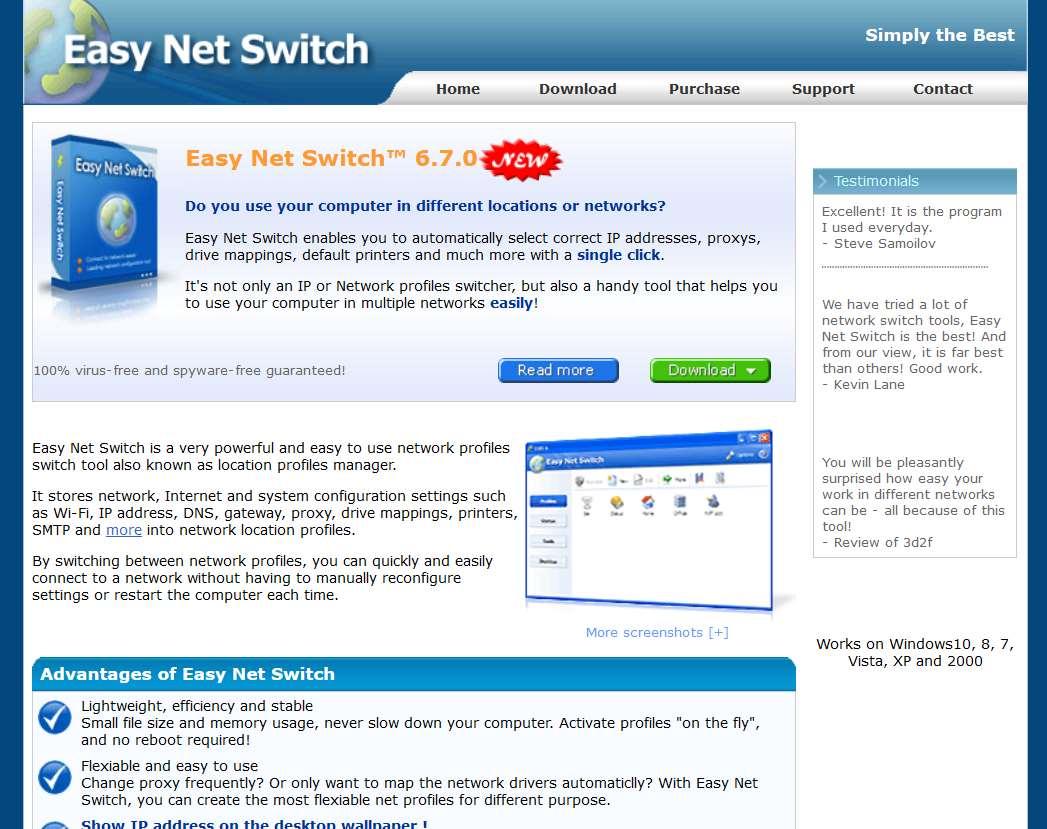
عندما نقوم بتنزيل الملف القابل للتنفيذ وفتحه ، سنحصل على معالج تثبيت صغير خطوة بخطوة ، وهو المعتاد في نظام التشغيل Windows. كل ما يتعين علينا القيام به هو النقر فوق "التالي" لتصفح القوائم المختلفة ، ما يتعين علينا القيام به هو اختيار مسار التثبيت والنقر أخيرًا على "تثبيت" للتشغيل كمسؤول ومتابعة التثبيت.
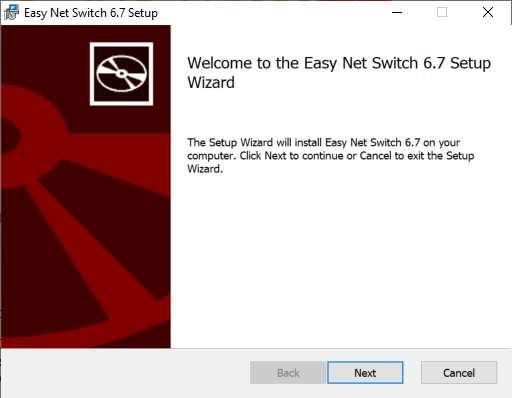
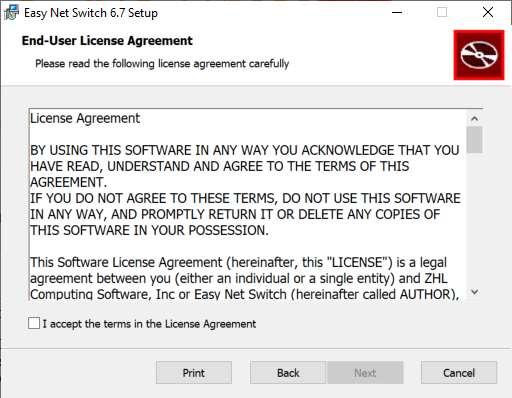
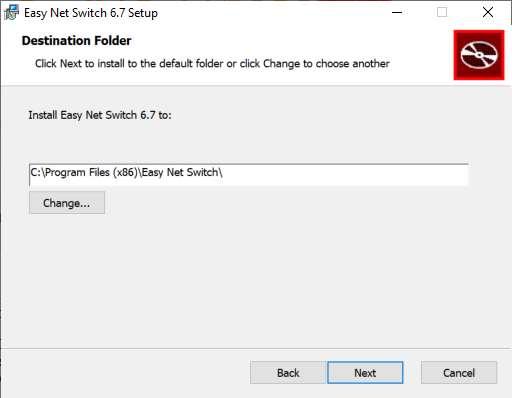
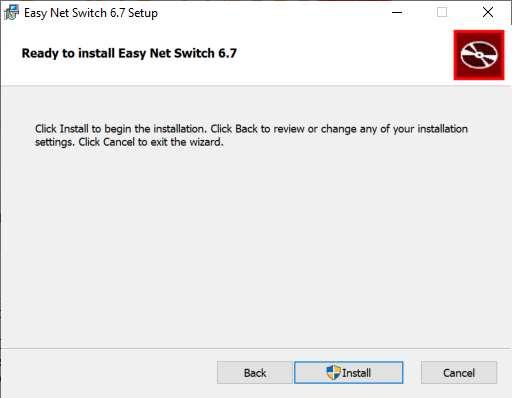
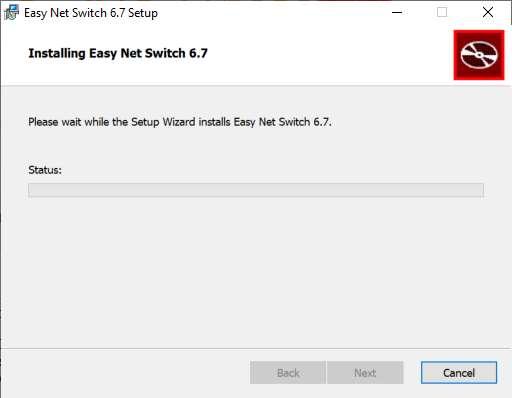
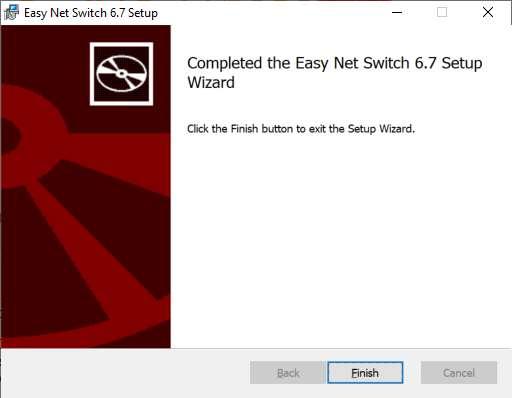
بمجرد تثبيته ، ننتقل إلى فتح البرنامج. يمكننا أن نرى واجهة مستخدم رسومية بسيطة للغاية ، كل ما علينا فعله هو النقر فوق "جديد" لإنشاء ملف تعريف جديد والمتابعة مع معالج التكوين ، وسننشئ ملف التعريف وبعد ذلك يمكننا تحريره بالمعلمات التي نريدها . كل معلمة اختيارية تمامًا ، يمكننا فقط تكوين عنوان IP ، وعدم تكوين VPN أو الوكيل أو WiFi ، ومع ذلك ، يمكننا أيضًا تكوين كل هذا بسهولة وبسرعة.
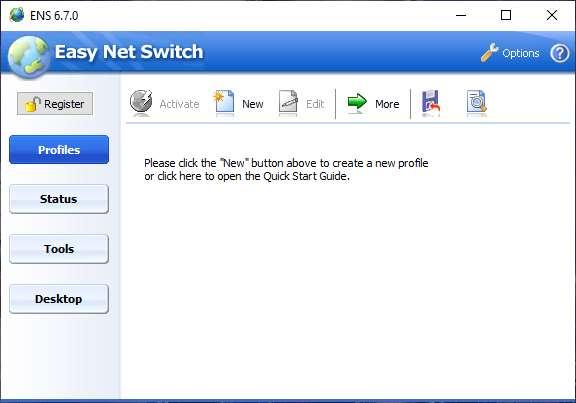
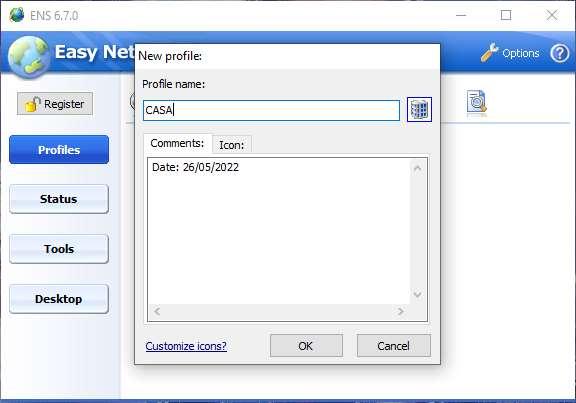
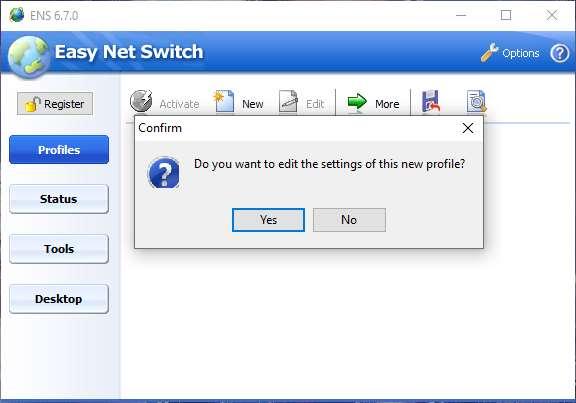
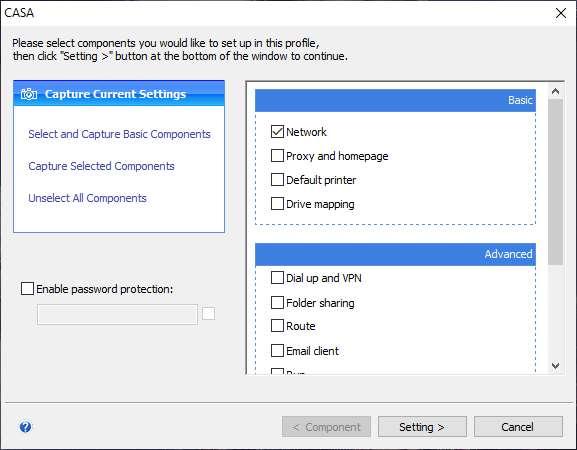
إذا ذهبنا إلى "شبكة"سنكون قادرين على رؤية أن لدينا إمكانية تكوين عنونة IP مع DNS ، أو الحصول على عنوان IP من خلال خادم DHCP لجهاز التوجيه الرئيسي. لدينا أيضًا إمكانية النقر فوق قسم "متقدم" وتهيئة WINS و NetBIOS وعنوان MAC الفعلي الذي يمكننا تغييره عند الطلب ، ولدينا أيضًا خيارات إضافية مثل مسح ذاكرة التخزين المؤقت لنظام أسماء النطاقات وحل ما إلى ذلك.
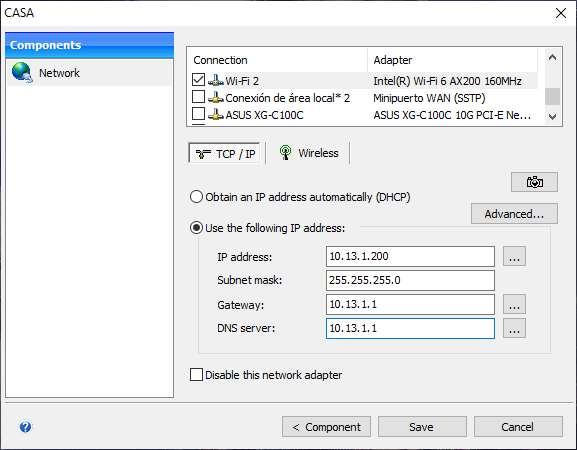
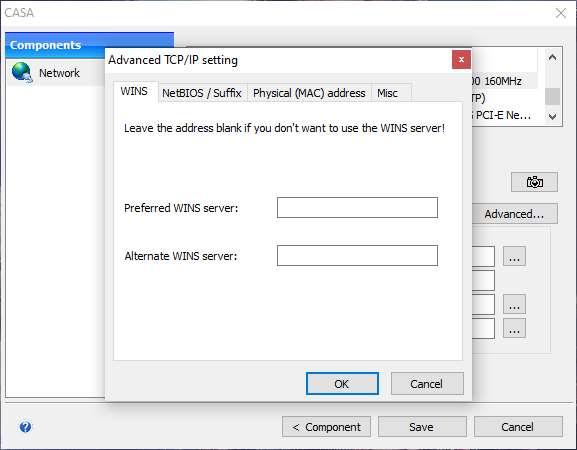
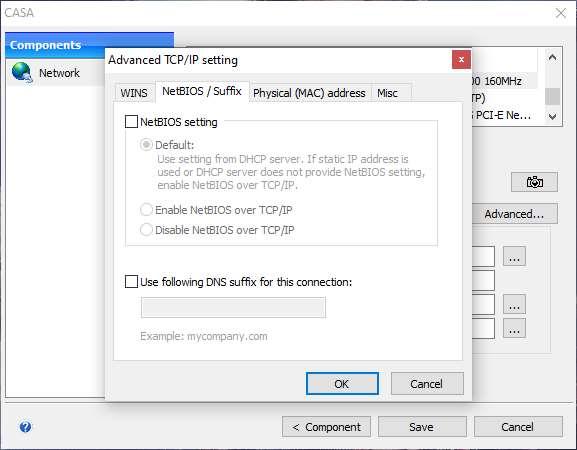
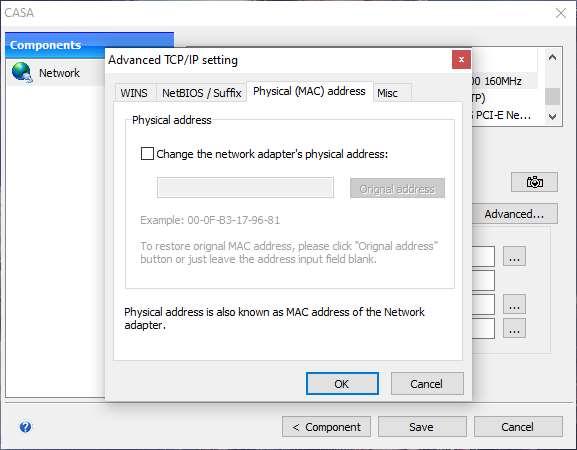
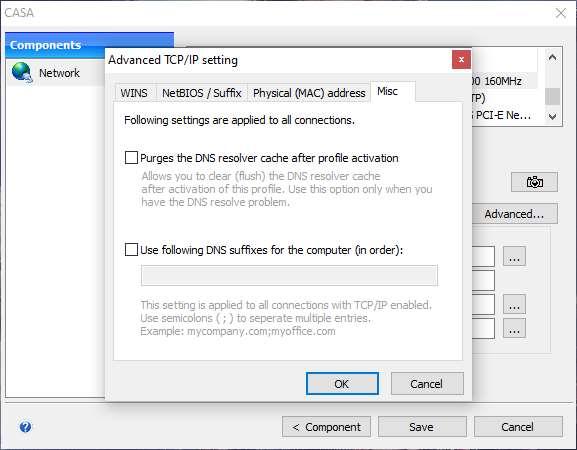
إذا أردنا إنشاء ملفات تعريف WiFi لاسلكية ، فسنكون قادرين أيضًا على القيام بذلك ، علينا ببساطة الإشارة إلى اسم شبكة SSID أو مسح شبكات WiFi من حولنا لتحديد ملف تعريف ، بالإضافة إلى ذلك ، يمكننا أيضًا تكوين أنه يستخدم شبكة WiFi محددة خيارات بدلاً من ذلك لاستخدام طريقة الاكتشاف التلقائي لنظام التشغيل. في ملف تعريف WiFI ، لا يمكننا فقط تحديد اسم شبكة SSID ، ولكن أيضًا كل ما يتعلق بالمصادقة باستخدام PSK (المفتاح المشترك مسبقًا) وحتى RADIUS نظرًا لأنه يدعم أيضًا جميع بروتوكولات المصادقة القوية.
إذا شرعنا في تطبيق التكوين ، فسوف يخبرنا إذا فشلت أي خطوة أو تم إكمالها كلها بنجاح. بالإضافة إلى ذلك ، سوف نحصل على ملخص صغير في نافذة منبثقة ، حيث سنكون قادرين على رؤية كل ما قام به البرنامج والتغييرات المطبقة.
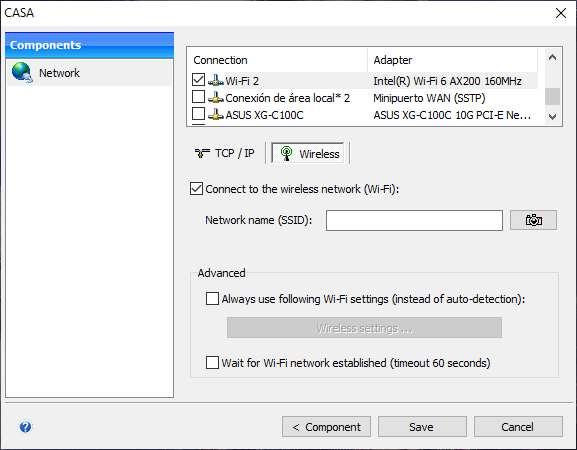
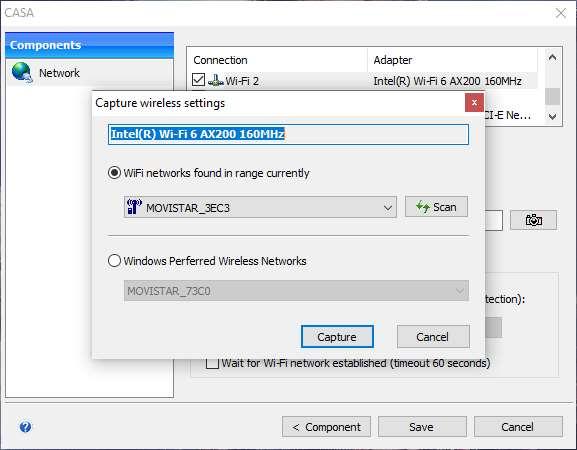
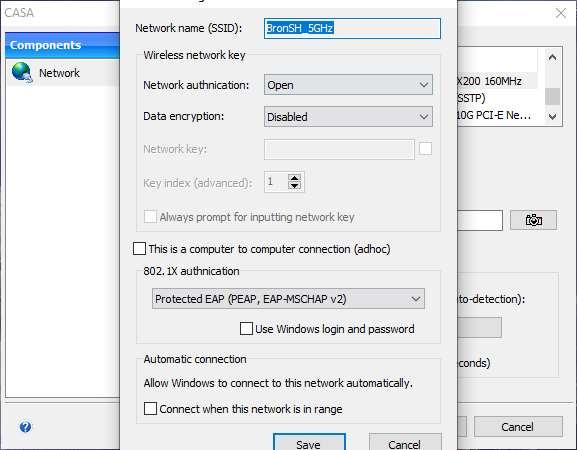
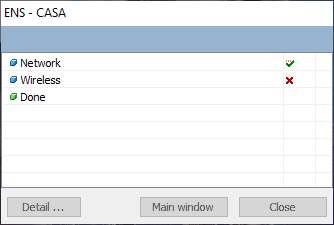
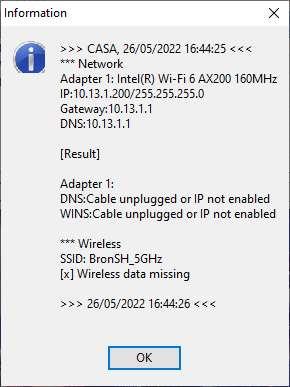
خيارات التكوين الأخرى هي تلك المتعلقة بخادم وكيل العمل ، في حال احتجنا إلى مصادقة أنفسنا في الوكيل للوصول إلى الإنترنت ، هنا يمكننا أتمتة هذه المصادقة. لدينا أيضًا إمكانية تكوين الطلب الهاتفي و VPN لنظام التشغيل ، كل هذا من هذا البرنامج بطريقة بسيطة.
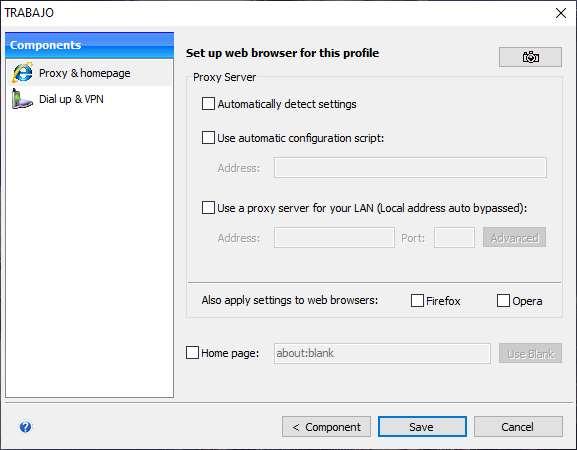
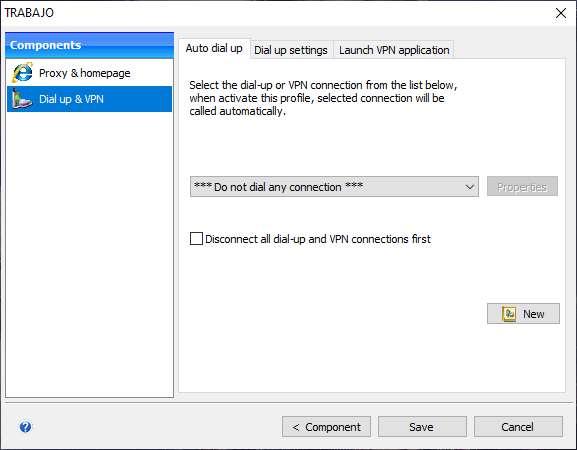
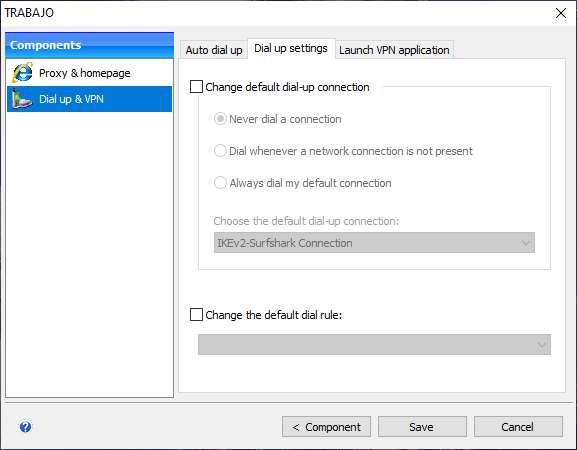
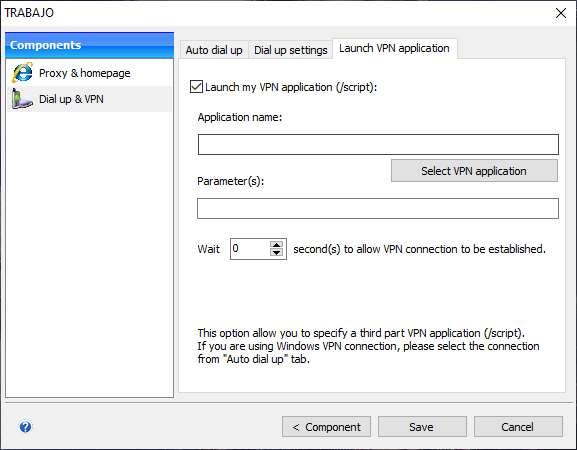
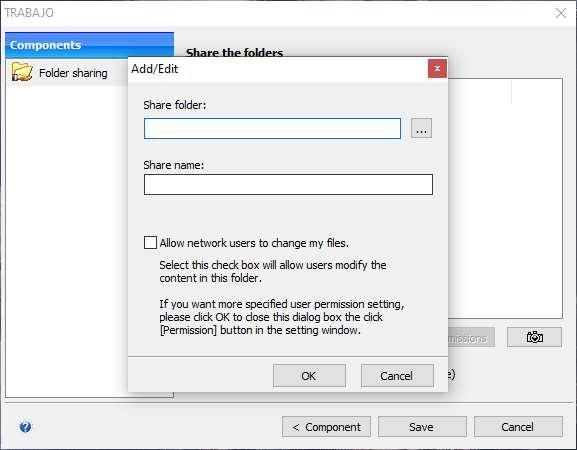
عدد خيارات التكوين التي يقدمها لنا هذا البرنامج مرتفع حقًا ، وهذا يسمح لنا بأتمتة تنفيذ ملفات تعريف الشبكة المختلفة ، بغض النظر عن الخيارات التي تريد تحديدها ، لأن لدينا عددًا كبيرًا من الخيارات. بعد ذلك ، نشير إلى كل ما يمكنك تكوينه باستخدام هذا البرنامج:
- الشبكة: على مستوى عناوين IP و DNS و WINS والمزيد.
- الوكيل.
- الطابعة الافتراضية.
- رسم خرائط لوحدات الشبكة.
- تكوين VPN.
- المجلدات المشتركة على الشبكة المحلية.
- طرق ثابتة على الكمبيوتر
- عميل البريد
- قم بتشغيل نصوص أو أوامر معينة
- قم بتكوين جدار حماية Windows على وجه التحديد
- تكوين ملف المضيفين للمعدات.
- تكوين ملفات ini
- حدد المنطقة الزمنية والساعة.
- خيارات أخرى.
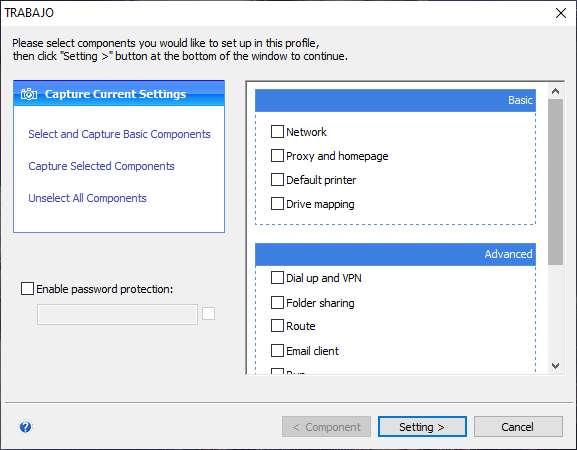
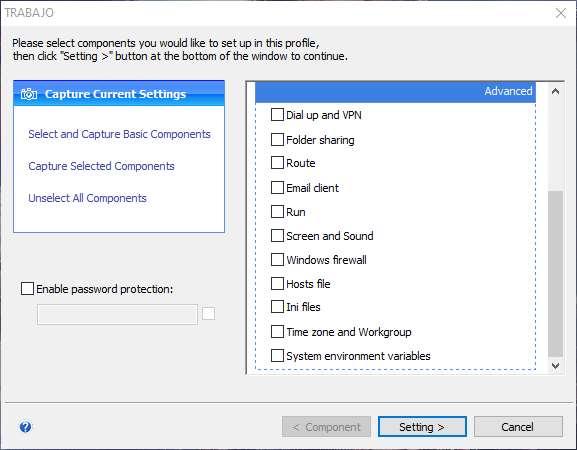
في قائمة الحالة الرئيسية يمكننا رؤية بطاقة الشبكة التي نستخدمها حاليًا ، ويمكننا أيضًا رؤية عنوان IP ومعلومات أخرى عن بطاقة الشبكة. في قسم "الأدوات" ، يمكننا الوصول إلى ping و traceroute مدمجين ، وهو في الأساس نفس ما لدينا بالفعل في نظام التشغيل Windows. أخيرًا ، في قسم "سطح المكتب" لدينا إمكانية أخذ عنصر واجهة مستخدم إلى سطح المكتب لتظهر لنا المعلومات المتعلقة بعنوان IP الحالي الذي لدينا.
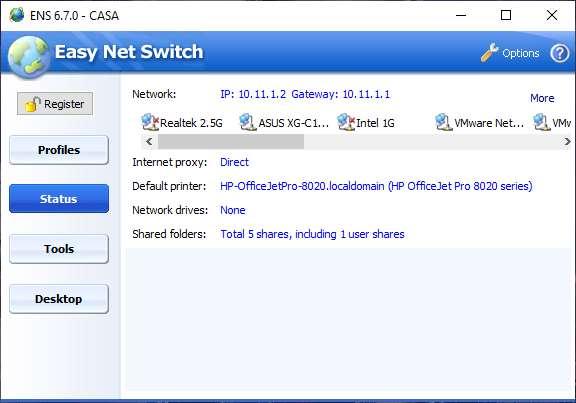
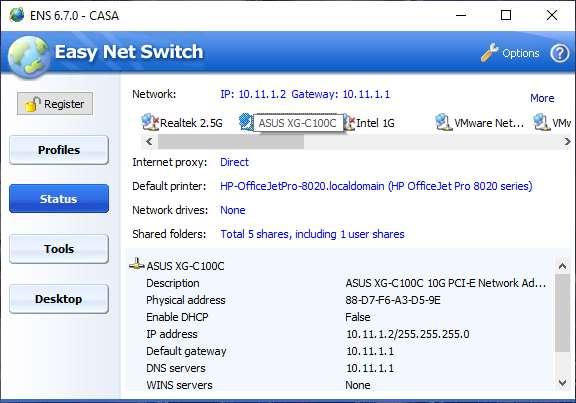
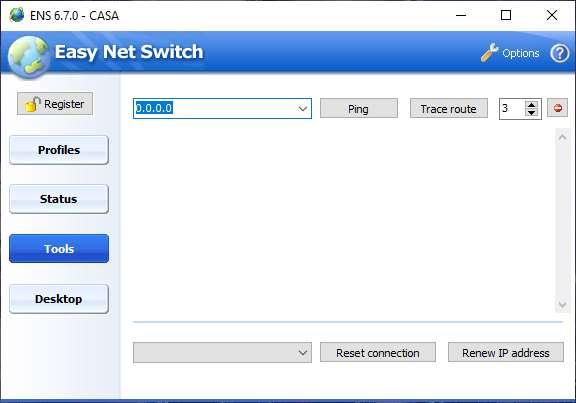
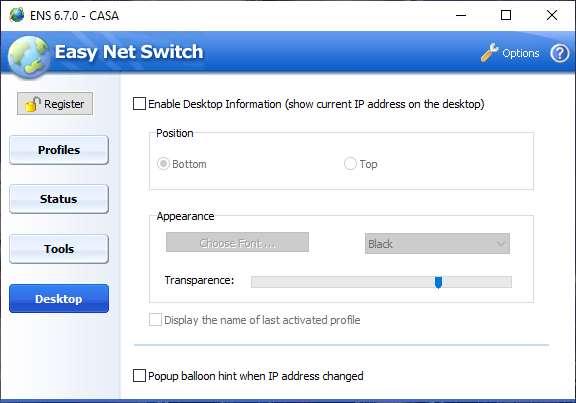
في قائمة "الخيارات" لدينا الخيارات الرئيسية لبرنامج Easy Net Switch ، مثل التنشيط تلقائيًا مع بدء تشغيل نظام التشغيل Windows ، وتقليله مباشرة إلى أيقونة شريط المهام ، وتعطيل الاكتشاف التلقائي للشبكة اللاسلكية وغيرها. خيارات مهمة. أخيرًا ، لدينا أيضًا إمكانية تحديد كلمة مرور للوصول إلى البرنامج ، بهدف ألا يقوم أحد بإجراء أي تكوين دون إذننا.
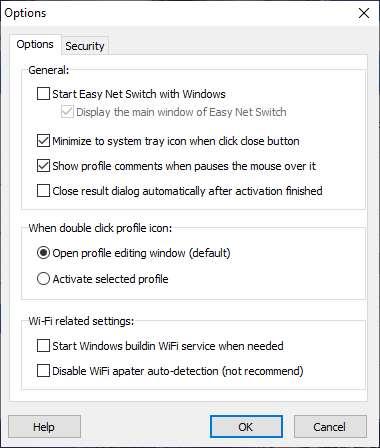
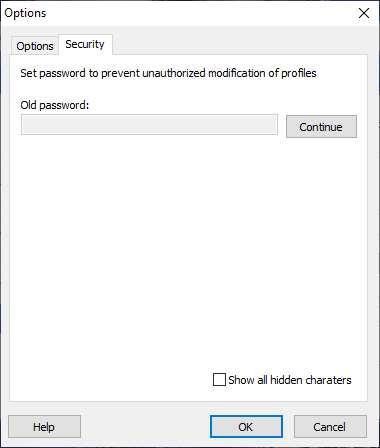
كما ترى ، يعد Easy Net Switch أحد أكثر البرامج الموجودة حاليًا اكتمالاً ، وواحد من أكثر البرامج الموصى بها لأنه يحتوي على عدد كبير من خيارات التكوين المتاحة.
TCP / IPManager
هذه مدير TCP / IP البرنامج مجاني تمامًا ، بالإضافة إلى أنه مفتوح المصدر. سيسمح لنا هذا البرنامج بإنشاء ملفات تعريف شبكة غير محدودة ، وسنكون قادرين على تكوين عناوين IP مختلفة ، وأقنعة ، وبوابات ، وخوادم DNS ، وتكوين خيارات الوكيل ، واسم مجموعة العمل ، وسنتمكن حتى من تكوين عنوان MAC التي نريدها على بطاقة الشبكة (تؤدي إلى انتحال MAC). بالنسبة للمستخدمين الأكثر تقدمًا ، يتيح لك هذا البرنامج تكوين ملفات دفعية من ملفات تعريف الشبكة ، بالإضافة إلى ذلك ، سنتمكن من استيراد التكوين الحالي للنظام لتطبيقه لاحقًا وجعله تمامًا مثل ما لدينا الآن .
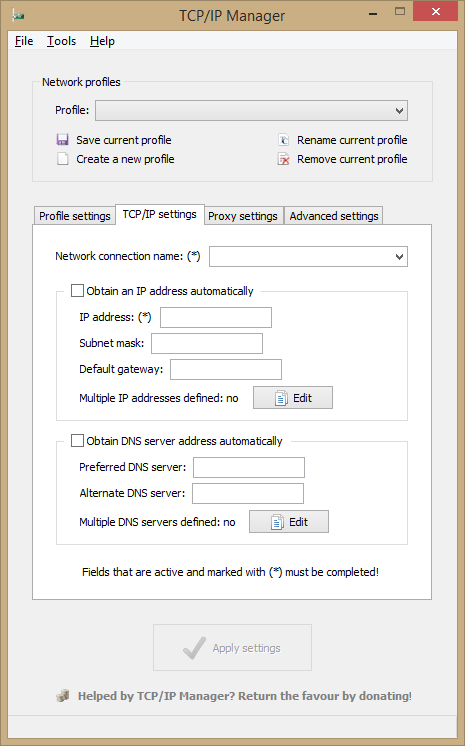
سيسمح لنا هذا البرنامج بالتبديل بين ملفات التعريف بسهولة وبسرعة شديدة ، إما من خلال البرنامج نفسه أو باستخدام مفاتيح الاختصار ، وهو مثالي لتغيير ملفات التعريف متى أردنا. الخيارات الأخرى المتوفرة في هذا البرنامج هي أن واجهة المستخدم الرسومية سريعة جدًا وسهلة الاستخدام ، كما أنها ستهتم بتلقي التحديثات اللازمة عبر الويب ، دون الحاجة إلى تنزيل البرنامج يدويًا.
على الرغم من أن أحدث إصدار قديم ، إلا أنه لا يزال يعمل بشكل مثالي على أحدث إصدارات نظام التشغيل Windows.
شيفتر IP
هذه شيفتر IP البرنامج مشابه للبرامج السابقة ، إذا احتجنا إلى تكوين الشبكة المحلية بالتفصيل ، فإن هذا البرنامج مثير للاهتمام أيضًا ، على الرغم من أنه منطقيًا لا يحتوي على العديد من الخيارات مثل الأول. هذا البرنامج مجاني تمامًا ، وهو متوافق مع أنظمة التشغيل Windows XP وما فوق ، لذا فهو متوافق أيضًا مع Windows 10 و Windows 11 دون مشاكل. يتيح لنا هذا البرنامج إجراء التكوينات التالية:
- قم بتغيير إعدادات الشبكة على مستوى IP ، والقناع ، والبوابة ، و DNS ، دون الحاجة إلى إعادة التشغيل.
- يدعم محولات الشبكة المختلفة ، سواء كانت Ethernet أو WiFi.
- يدعم إعدادات الوكيل من متصفحات الويب المختلفة بما في ذلك Edge و Firefox من بين آخرين.
- إنه يدمج أدوات إضافية مثل الأمر ping ، كما أنه قادر على اكتشاف جميع أجهزة الكمبيوتر الموجودة لدينا في الشبكة المحلية المنزلية.
- يكتشف عنوان IP العام لجهاز الكمبيوتر الخاص بنا على الإنترنت.
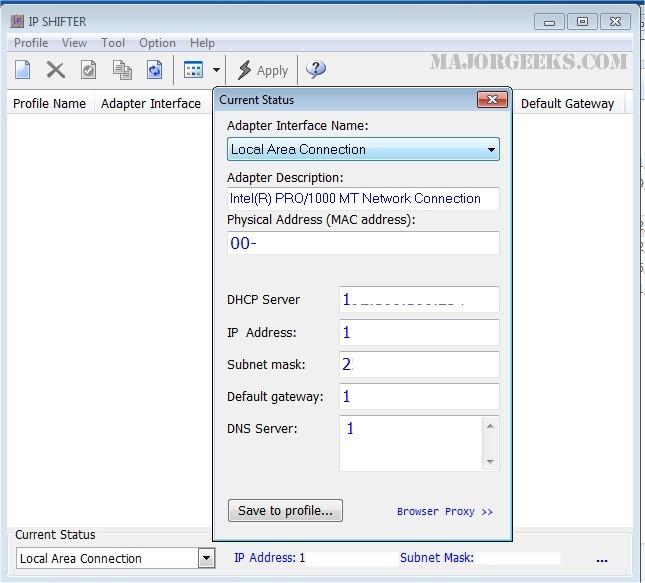
على الرغم من أن هذا البرنامج بسيط للغاية ، إلا أننا على يقين من أنه سيخدمك بشكل مثالي لتنفيذ التكوينات الأساسية على مستوى الشبكة.
NetSetMan
NetSetMan هو برنامج مشابه جدًا للبرنامج الأول ، ولكنه مجاني تمامًا ، على الرغم من أنه يحتوي على إصدار مدفوع يسمح لنا بتكوين المزيد من الخيارات ، مما يجعله بديلاً جيدًا حقًا يجب أن تأخذ في الاعتبار. سيسمح لنا هذا البرنامج بتنفيذ عدد كبير من خيارات التكوين ، مثل ما يلي:
- عناوين IP ، قناع الشبكة الفرعية ، البوابة الافتراضية ، خوادم DNS.
- مجموعة العمل
- الطابعة الافتراضية
- محركات أقراص الشبكة
- جدول التوجيه
- خادم SMTP
- تكوين ملف المضيفين
- تعيين اسم الكمبيوتر وعنوان MAC وحالة بطاقة الشبكة.
- قم بتكوين سرعة بطاقة شبكة Ethernet ، الطباعة المزدوجة ، MTU ، VLAN ، إلخ.
- يسمح لك بتحديد إعدادات خادم VPN.
- قم بتشغيل البرامج النصية في bat و vs و js والمزيد.
- قم بتشغيل برامج أخرى.
- إدارة إعدادات شبكة WiFi.
- العديد من خيارات التكوين الأخرى.
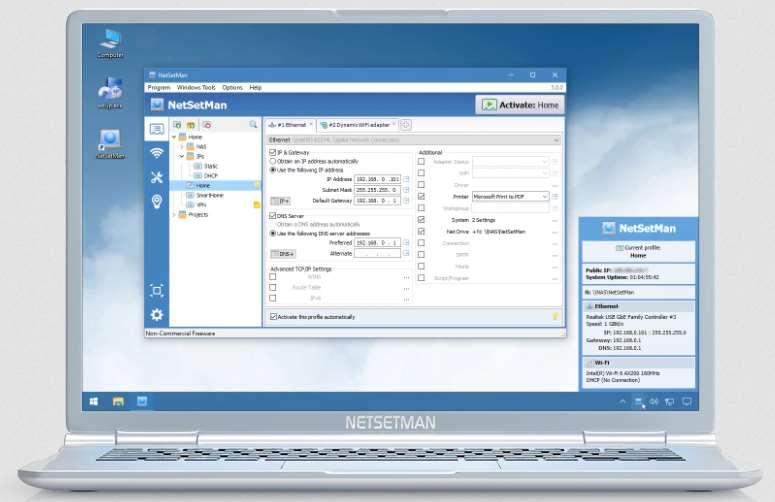
يتيح لنا الإصدار "Pro" تكوين خدمة الوكيل ومجالات الشبكة ، وهما خياران موجهان للغاية للأعمال التجارية ، وبالتالي فإن الإصدار المدفوع فقط هو الذي يحتوي على هذه الوظيفة. بالطبع ، لا يمكن استخدامه على خادم Windows موجه للأعمال أيضًا. الإصدار المجاني يقتصر على 8 ملفات تعريف كحد أقصى ، إلا أن إصدار Pro يحتوي على ملفات تعريف غير محدودة.
كما رأيت ، لدينا اليوم العديد من الحلول المجانية والمدفوعة بالكامل ، من أجل إنشاء ملفات تعريف شبكة مختلفة ، وبهذه الطريقة ، يمكنك التبديل بين الشبكات بسرعة كبيرة.